ESPLORAIMMAGINI
Apre la finestra di dialogo Esplora Disegno con l'opzione Immagini selezionata.

Icona: 
Descrizione
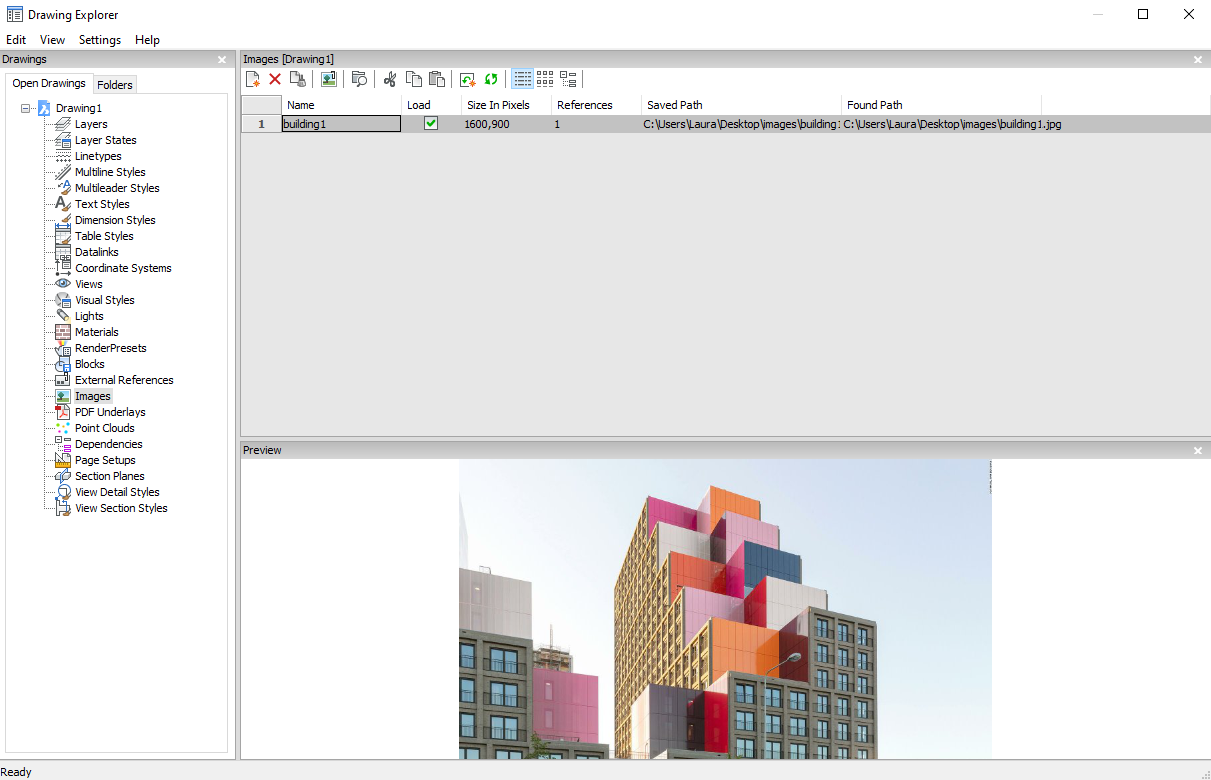
Supporta i seguenti formati:
BMP: Bitmap di Windows
ECW: Formato Enhanced Compressed Wavelet
GIF: Formato immagine grafica CompuServe
JPG, JPEG e JPEG2000 (JP2, j2k): Joint Photographic Experts Group (comune tra le fotocamere digitali)
MTI: Multi-resolution Tiled Image (formato raster Bricsys per immagini di grandi dimensioni)
PCX: Paintbrush per PC
PNG: Portable network graphics
SID: MrSID è l'acronimo di Multi-resolution Seamless Image Database
TGA: Targa
TIF, TIFF: Tagged Image File Format
Opzioni Menu Contestuale
- Nuova
- Allega file di immagine raster al disegno. chiude la finestra di dialogo Esplora Disegno e avvia il comando ATTACCAIMM. Vedere il comando ATTACCAIMM.
- Cancella
- Rimuove l'immagine dal disegno. Potrebbe essere necessario utilizzare il comando RIGEN per aggiornare la schermata.
- Inserisci
- Inserisce altre immagini nel disegno, come il pulsante Nuovo. Consente di visualizzare la finestra di dialogo Associa Immagine Raster. Vedere il comando ATTACCAIMM.
- Eseguire ricerca estesa per riferimenti mancanti
- Esegue una ricerca estesa per i collegamenti mancanti
- Cancella cache
- Ripulisce la cartella dove sono archiviati i file temporanei della cache delle immagini.
- percorso Relativo
- Mostra il percorso salvato come percorso relativo.
- Percorso assoluto
- Mostra il percorso salvato come percorso assoluto dell'immagine che si trova nella cartella del disegno.
- Nome file come percorso
- Sostituisce il percorso salvato con il nome del file.
Opzioni all'interno delle colonne
- Nome
- Specifica il nome dell'immagine. Di solito è il nome del file dell'immagine.
- Carica
-
Commuta la visualizzazione dell'immagine nel disegno:
Attivo: visualizza l'immagine nel disegno
Disattivo: visualizza solo la cornice dell'immagine, che viene disattivata dal comando CORNICEIMM
- Dimensione in Pixel
- Indica le dimensioni dell'immagine in pixel, orizzontalmente e verticalmente.
- Riferimenti
- Indica il numero di volte in cui l'immagine ricorre nel disegno.
- Percorso Salvato
- Segnala il percorso del file di immagine al primo caricamento. Quando non è possibile trovare il percorso, cliccare sul pulsante Sfoglia che visualizzerà la finestra di dialogo Scegli un file e individuare il file immagine mancante.
- Percorso Trovato
- Riporta il percorso corrente del file di immagine. Nella maggior parte dei casi, questo percorso deve corrispondere al percorso salvato.

